Voraussetzungen für den DocuSign-Connector in Jitterbit Studio
Einführung
Um den DocuSign Connector zu verwenden, müssen Sie eine Benutzer-ID, einen Integrationsschlüssel und einen privaten Schlüssel abrufen sowie eine Umleitungs-URI konfigurieren. Dies kann entweder mit einem kostenpflichtigen DocuSign-Konto oder mit einem kostenlosen Entwicklerkonto erfolgen.
-
Wenn Sie ein kostenpflichtiges Konto verwenden, greifen Sie auf die DocuSign-Admin-Seite unter https://admin.docusign.com/ zu.
-
Wenn Sie ein kostenloses Entwicklerkonto verwenden, greifen Sie auf die Demoversion der DocuSign-Admin-Seite unter https://admindemo.docusign.com/ zu.
Für weitere Informationen zum Zugriff auf diese Seite siehe die Dokumentation von DocuSign.
Anweisungen
-
Melden Sie sich beim DocuSign-Konto auf der DocuSign-Admin-Seite an und navigieren Sie von der Einstellungen-Seite zu Apps und Schlüssel (unter dem Abschnitt Integrationen) in der linken Seitenleiste. Behalten Sie auf der Seite Apps und Schlüssel unter dem Abschnitt Meine Kontoinformationen den Wert für die Benutzer-ID:
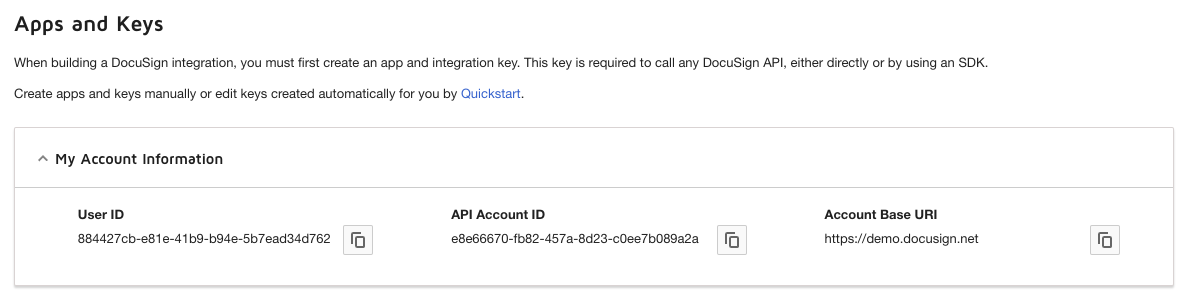
-
Klicken Sie auf derselben Seite auf App und Integrationsschlüssel hinzufügen. Geben Sie einen Namen für Ihre App ein und klicken Sie auf App erstellen.
-
Behalten Sie im Abschnitt Allgemeine Informationen Ihrer App den Wert für den Integrationsschlüssel:
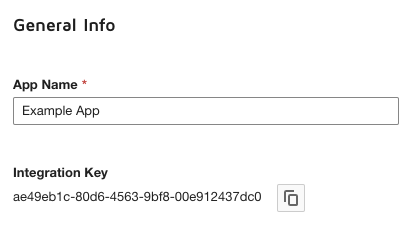
-
Klicken Sie im Abschnitt Service-Integration Ihrer App auf RSA generieren. Behalten Sie den Wert für den Privaten Schlüssel.
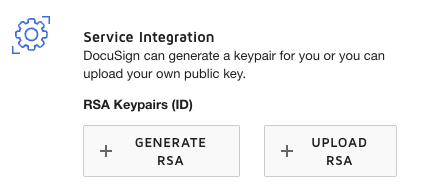
-
Konfigurieren Sie im Abschnitt Zusätzliche Einstellungen Ihrer App eine Umleitungs-URI, indem Sie auf URI hinzufügen klicken.
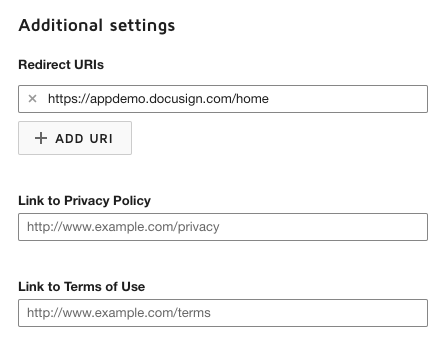
-
Klicken Sie auf Speichern.